
Vår lista med Terminal-trick är en blandning av affärer och nöje. Vissa fungerar som funktionella förbättringar av upplevelsen av att använda en Mac, och andra är bara för skojs skull, som kommandot «säg». «Säg» är ett terminalkommando som styr Mac-datorn att säga allt du skriver efter det. Testa det genom att starta Terminal (Upphittare > Ansökningar > Verktyg), och skriv sedan följande på kommandoraden: säg hej
Detta kommando kommer att leda din Mac att säga ordet «hej» eller vad du nu skriver efter det första «säg»-kommandot.
Du kan också ange vilken röst din Mac ska använda när den talar med -v-attributet. Till exempel: säg -v fred hej
I det här fallet används rösten som heter «Fred» för att säga det inmatade kommandot.
Macs många röster
Macen har många röster som den kan använda för talkommandon. För närvarande finns det över 100 röster tillgängliga på olika språk och stilar. Om du vill skanna och prova hela listan över rösterna kan du antingen i Terminal eller i Mac Systeminställningar.
Få åtkomst till röster i Systeminställningar
-
Starta Systeminställningar genom att välja Dock-ikonen eller Systeminställningar alternativ från Äpple meny.
-
Välj Tillgänglighet på skärmen Systeminställningar.
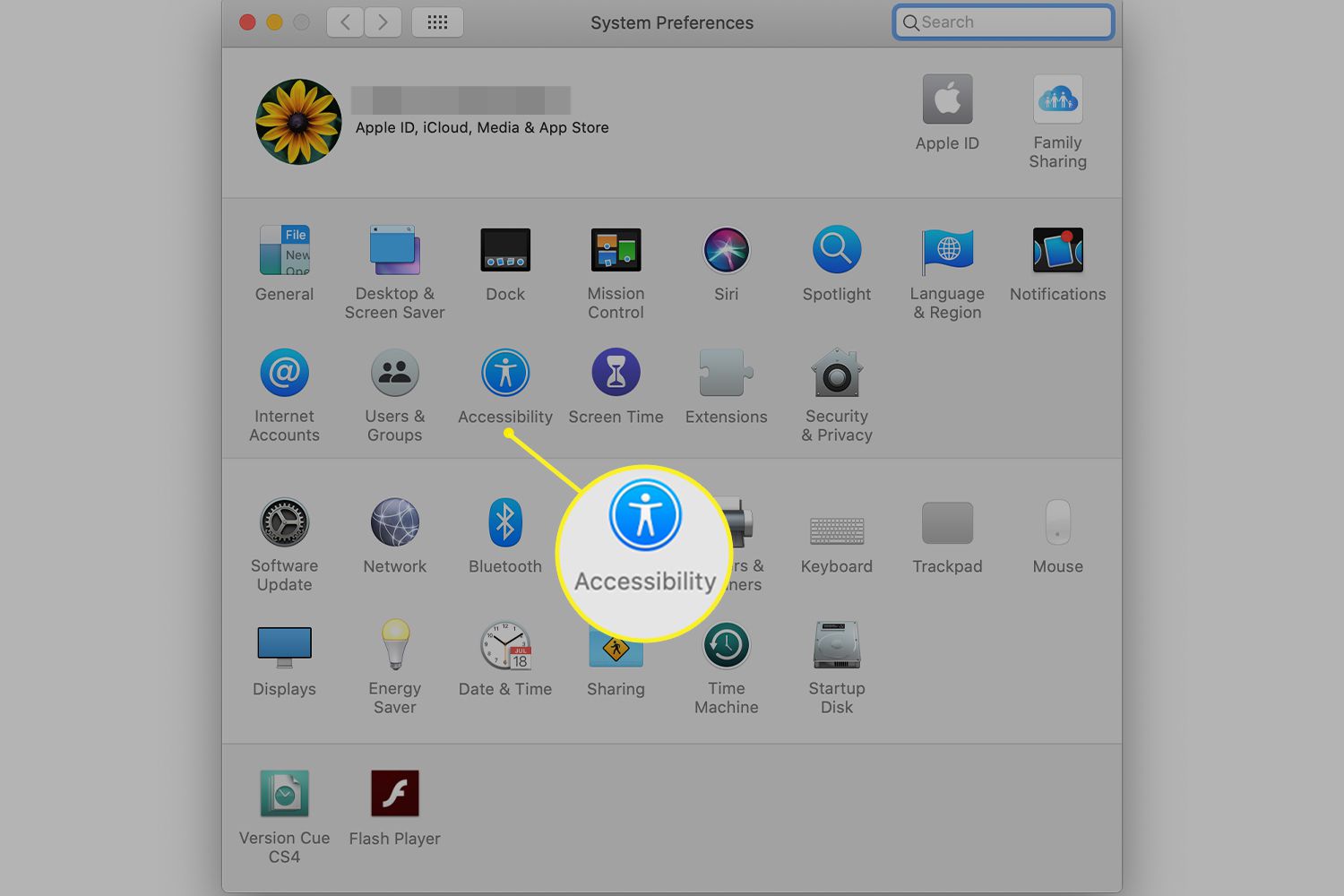
-
Välj i den vänstra rutan Tal. (I tidiga versioner av operativsystemet väljer du Diktering > Öppna inställningar för diktering och tal och välj Text till tal fliken istället.)
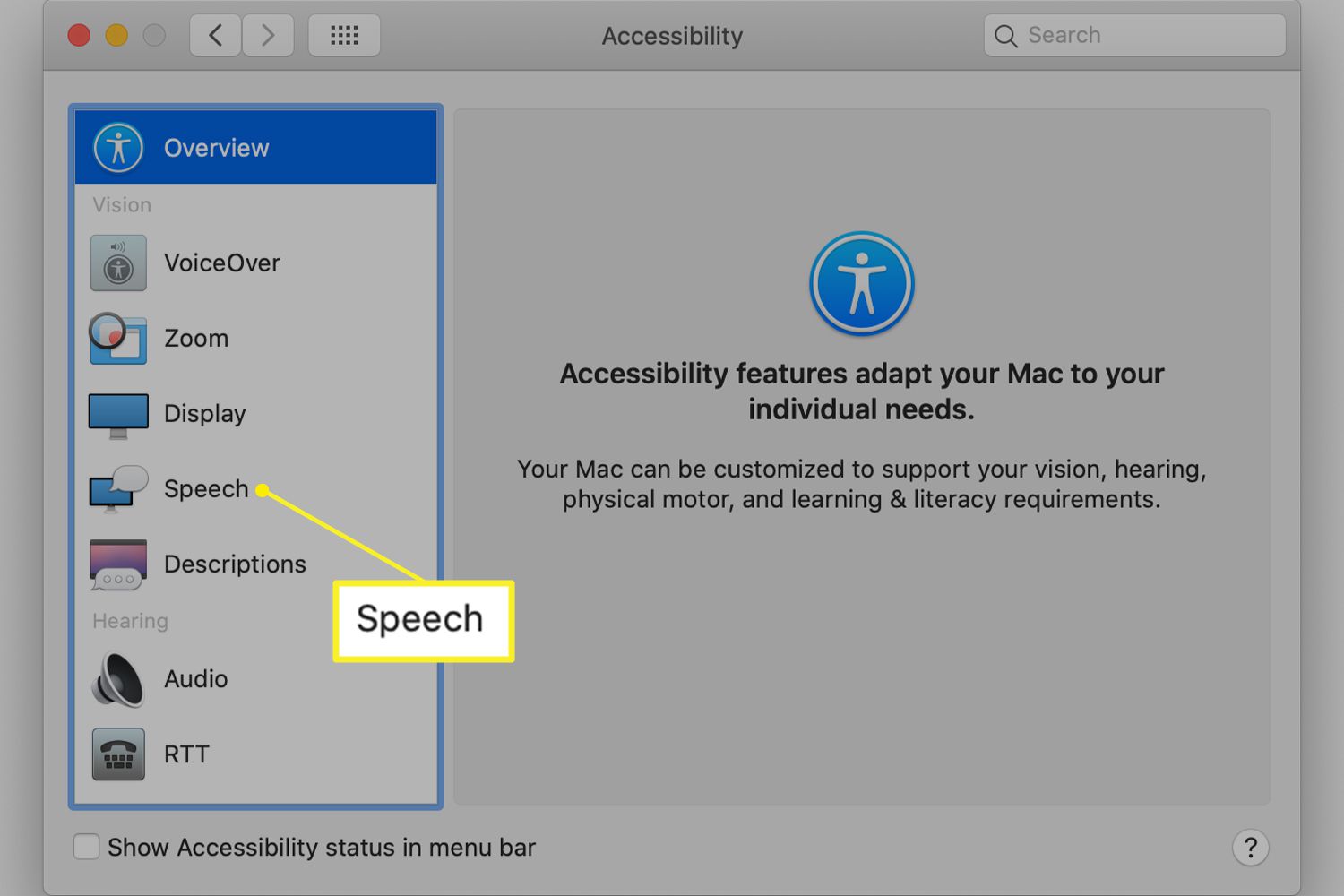
-
Från Systemröst rullgardinsmenyn, välj Anpassa.
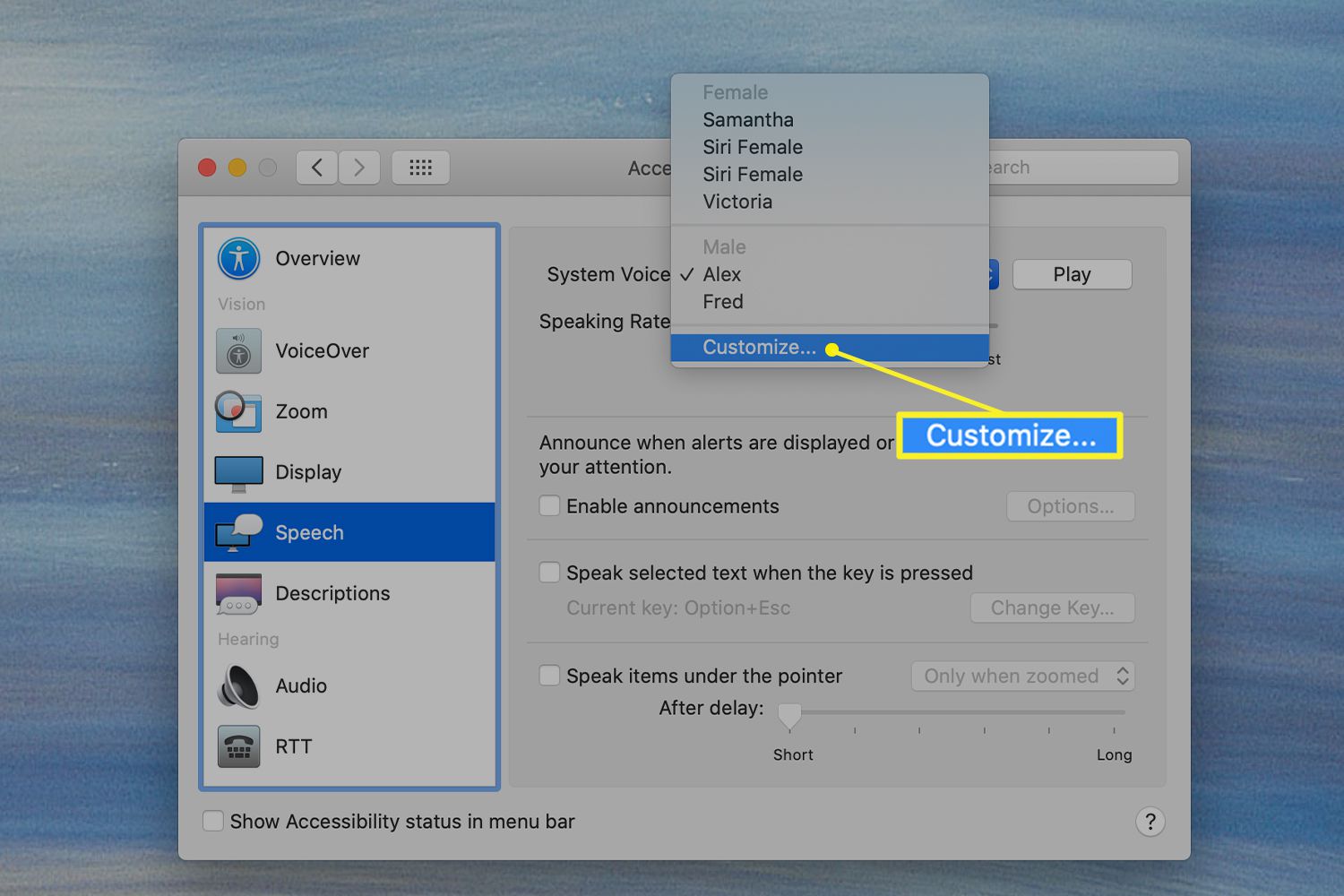
Ett popup-fönster visar alla tillgängliga röster som din Mac kan använda. Du kommer att märka att vissa röstkryssrutor är markerade och andra inte. De markerade rösterna visas i Systemröst rullgardinsmenyn. Använd den här menyn för att välja en röst som du vill prova och välj sedan Spela knappen för att höra rösten säga en mening eller två.
Åtkomst till röster i terminal
En alternativ metod för att se alla tillgängliga röster är att ange följande kommando i Terminal: säg -v ?
Terminal listar alla tillgängliga röster. När du anger en röst i Terminal, använd alla små bokstäver. Om namnet har ett mellanslag, som Bad News, placera det inom citattecken, så här: säg -v ‘bad news’ hej
Dags för Terminal att sjunga
Kommandot Säg kan tala så länge som en enda rad tillåter. Om du trycker på returtangenten exekveras kommandot, så det enklaste sättet att producera långa tal är att först skriva in dem i en textredigerare och sedan kopiera och klistra in dem i Terminal. Kommandot Säg förstår vissa skiljetecken, inklusive punkt och kommatecken, som båda injicerar en liten paus i uppläsningen av texten. Med rätt kombination av ord kan du till och med få kommandot Säg att sjunga. säg -v ‘piporgel’ Dum dum dee dum dum dum dum dee Dum dum dee dum dum dum dum dee dum dee dum dum dum de dum dum dum dee dum dee dum dum dee dummmmmmmmmmmmmmm
Det finns några olika röster som kan användas för att sjunga, alla i avsnittet Nyhet i Diktation & Tal inställningsrutan. Dessa rösters förmåga att sjunga kommer inte från textkommandot utan röstens karaktär. Här är några fler exempel:
I Bergakungens sal
Cellos röstintonation är till melodin av In the Hall of the Mountain King. Detta kommer att fungera med vilken textsträng som helst. Skriv in följande i Terminal för att höra det: säg -v cellos Doo da doo da dum dee dee doodly doo dum dum dum doo da doo da doo da doo da doo dad doo da doo
Pomp och omständighet
Prova följande terminalkommando för lite pompa och ståt på examensdagen: säg -v ‘goda nyheter’ di di di di di di di di di di di di di di di di di di di di di di di di